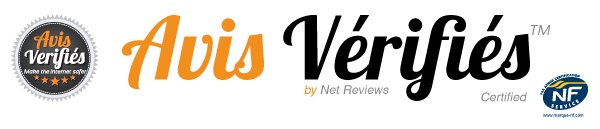- Imprimante
- Imprimante Photo à sublimation
- Toutes les imprimantes
- Promotion imprimante photo
- Imprimante Photo CITIZEN
- Imprimante Photo DNP
- Imprimante Photo MITSUBISHI
- Imprimante Photo HITI
- Consultez nos conseils
- Enrouleur et Imprimante à étiquette
- Imprimante à étiquette
- Enrouleur d'étiquette
- Traceur
- Traceur CAD
- Traceur photo
- Extension de garantie
- Extension de garantie
- Consommable
- Borne
- ID / ANTS
- Équipements
- Équipements Imprimante (flight case, house, support ribbon...)
- Équipements DNP
- Équipements CITIZEN
- Équipements MITSUBISHI
- Équipements HITI
- Accessoires Informatique (câble USB, serveur d'impression....)
- Serveur d'impression
- CamRanger
- Câble informatique
- Batterie
- Accessoire traceur (axe rouleau, bloc cutter, stand...)
- Traceurs CAD
- Album / Cadeau
- Logiciel / App
- Location / Occasion
- SAV / Driver
Contactez-nous
01 60 18 20 20 - info@arcenciel77.com
Paiement sécurisé
Visa, Mastercard, Paypal, Virement bancaire
Livraison rapide
DPD 24/48H, Colissimo, France express
Garantie
Imprimante 2 ans
Copyright © Arcenciel Sublimation - Vente d'Imprimante Photo Professionnelle & Consommables